OST ou Tableau de stockage hors connexion est une réplique de la messagerie de l’utilisateur sur le serveur Exchange. Le fichier est stocké en local sur le système et synchronise les modifications apportées à Outlook avec la messagerie de l’utilisateur sur le serveur. Lorsque la taille de l’OST augmente et atteint son seuil ou la limite de taille de fichier configurée sur le système, l’erreur Le fichier OST a atteint la taille maximale peut apparaître.
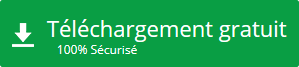
L’erreur peut également apparaître lorsque la taille du fichier OST atteint la limite de taille de messagerie configurée sur le serveur Exchange. Dans de tels cas, les modifications que vous effectuez ne sont pas enregistrées ou les e-mails que vous envoyez ne sont pas envoyés. De même, vous ne recevez plus de nouveaux e-mails et êtes confronté à plusieurs autres problèmes jusqu’à ce que vous résolviez l’erreur.
Une façon de résoudre l’erreur est de demander à l’administrateur Exchange d’augmenter la taille limite de la messagerie. Une fois la taille de la messagerie augmentée, l’erreur devrait probablement être corrigée.
Cependant, l’erreur OST apparaîtra bientôt lorsqu’elle atteindra le nouveau seuil limite.
Mais si vous contrôlez la taille du fichier OST, il ne sera pas nécessaire d’augmenter la taille limite de la messagerie. Ainsi, nous avons partagé quelques méthodes qui vous aideront à réduire la taille du fichier OST et à résoudre ce problème.
Méthode 1 : Compresser le fichier OST pour en réduire la taille
Outlook a une option pour compresser les fichiers .OST et .PST, qui compresse le fichier OST ou PST et réduit la taille du fichier. Les étapes sont les suivantes,
- Supprimez tous les éléments que vous ne souhaitez pas conserver et videz le Dossier Éléments Supprimés
- Cliquez sur Fichier > Paramètres du compte >Paramètres du compte
- Sous l’onglet Fichiers de Données, sélectionnez le fichier de données OST que vous souhaitez compresser
- Cliquez sur Paramètres> Avancés > Paramètres du fichier de données Outlook…
- Cliquez sur Compresser Maintenant et ensuite sur OK
Cela comprimera le fichier OST dans une certaine mesure et résoudra le problème temporairement.
Méthode 2 : Nettoyer la messagerie
Pour résoudre le problème à long terme, vous pouvez choisir de nettoyer votre messagerie. Toutefois, cette méthode vous oblige à supprimer les anciens e-mails. Les étapes sont les suivantes,
- Cliquez sur Fichier > Info et cliquez sur Outils de nettoyage à côté de Nettoyage de la messagerie
- Cliquez sur l’option Nettoyage de la messagerie…
- Vous pouvez afficher la taille actuelle de votre messagerie stockée dans le fichier OST local et sur le serveur en cliquant sur le bouton « Afficher la taille de la messagerie… »
- Entrez le nombre de jours pour trouver les anciens e-mails et les supprimer afin de réduire la taille du fichier OST et de la messagerie sur le serveur
- Vous pouvez également Rechercher les éléments plus grands que, Vider le Dossier des Éléments Supprimés, Voir la Taille des Éléments Supprimés, Voir la Taille des Conflits, ou Vider les Conflits pour réduire la taille du fichier OST
En outre, vous pouvez rechercher les e-mails volumineux, télécharger toutes les pièces jointes, puis supprimer les pièces jointes des e-mails pour réduire la taille du fichier OST.
Si vous ne souhaitez pas supprimer les e-mails anciens ou les pièces jointes des e-mails, il existe une autre solution : vous pouvez utiliser le registre pour reconfigurer les limites de taille des fichiers OST en modifiant les entrées et les valeurs de la clé de registre. Il y a quatre entrées de registre que vous pouvez modifier et définir la taille maximale à laquelle le fichier OST peut croître,
- Maximum de Taille de Fichier (MaxLargeFileSize) et Avertissement de Taille de Fichier (WarnLargeFileSize)
Cela vous permet de fixer la limite de taille du fichier OST au format Unicode à un maximum de 50 Go pour Outlook 2010 et les versions ultérieures ou 20 Go pour Outlook 2007 et 2003
- Taille Maximale du Fichier et Avertissement de la Taille du Fichier (MaxFileSize et WarnFileSize)
Fait référence à la limite de taille des fichiers OST au format ANSI, qui ne peut dépasser 2 Go (Outlook 2000)
Voici les valeurs par défaut et les intervalles valides des OST au format ANSI et Unicode que vous pouvez modifier.
Pour Outlook 2019, 2016, 2013 and 2010
| Name | Valid Data Range | Default |
| MaxFileSize | 0x001F4400 – 0x7C004400 | 0×7BB04400 2,075,149,312(1.933 Go) |
| WarnFileSize | 0×00042400 –0×7C004400 | 0×74404400 1,950,368,768 (1.816 Go) |
| MaxLargeFileSize | 0×00000001 –0×0000C800 | 0×0000C800 51,200 (50 Go) |
| WarnLargeFileSize | 0×00000000 –0×0000BE00 | 0×0000BE00 48,640 (47.5 Go) |
Pour définir la nouvelle limite de taille des fichiers OST ou la reconfigurer, vous pouvez vous référer au document suivant ce guide sur la page du Support Microsoft.
Méthode 4 : Déplacer des Eléments de Messagerie du Fichier OST vers PST ou un Dossier d’Archives
Au lieu de supprimer les anciens e-mails, vous pouvez les déplacer vers un fichier local PST ou dossier personnel. Cela permet de réduire considérablement la taille du fichier OST tout en conservant tous les e-mails intacts. Pour ce faire, suivez les étapes suivantes,
- Dans Outlook 2013, allez dans Fichier > Outils de nettoyage > Archive. Dans Outlook 2016 ou 2019, accédez à Fichier > Info > Outils > Nettoyer les anciens éléments
- Sélectionnez ensuite l’option Archiver ce dossier et tous les sous-dossiers
- Sélectionnez un dossier dans la liste pour l’archivage
- Choisissez ensuite la date « Archiver les éléments plus anciens que :»
- Cliquez sur Parcourir pour choisir un emplacement de sauvegarde et cliquez sur OK
Vous pouvez également créer un nouveau dossier dans Outlook et déplacer tous les e-mails contenant des pièces jointes volumineuses vers ce dossier. Ensuite, en suivant les étapes ci-dessus, archivez le dossier. Cela vous aidera à réduire la taille du fichier OST et à conserver les éléments d’e-mails volumineux.
De plus, maintenant que le dossier d’archives est créé, vous pouvez déplacer d’autres éléments vers ce dossier manuellement pour garder le contrôle sur la taille du fichier OST.
Cependant, il est important pour vous de noter que les archives sont enregistrées dans un fichier de dossier personnel ou au format PST. Et comme vous déplacez de plus en plus d’éléments dans le dossier d’archives, la taille du fichier PST va augmenter, ce qui peut entraîner une corruption du fichier PST et une perte de données.
Vous pouvez donc soit créer plusieurs dossiers d’archives pour garder le contrôle de la taille du fichier PST, soit utiliser un convertisseur de fichiers OST en PST, tel que Stellar Converter for OST, pour réduire la taille du fichier OST sans risque de corruption de la PST ou des données.
Stellar Converter for OST vous aide à convertir le fichier OST en PST avec une précision et une intégrité de 100%. Après l’analyse du fichier OST, vous pouvez sélectionner les éléments de messagerie ou les dossiers d’e-mails et les enregistrer dans un fichier PST. Il vous fournit des options de filtrage que vous pouvez utiliser pour filtrer les e-mails volumineux ou anciens et les enregistrer dans un fichier PST. Lors de l’enregistrement du fichier PST, il offre l’option de compresser ou de fractionner le fichier PST, ce qui permet de réduire la taille du fichier PST et d’éviter toute corruption.
Vous pouvez ensuite ajouter le fichier PST à votre compte Outlook et accéder à tous les e-mails avec leurs pièces jointes.
En outre, le logiciel peut vous aider dans les moments où Outlook devient inaccessible car votre profil est supprimé ou désactivé du serveur. Il vous aidera à convertir et à migrer les données de votre fichier OST orphelin vers le fichier PST.
Conclusion
Lorsque le fichier OST atteint la taille maximale, il empêche les utilisateurs d’accéder à leur compte e-mail Outlook et restreint la communication. Pour résoudre ce problème, vous pouvez suivre les méthodes manuelles suggérées pour réduire la taille du fichier OST. Vous pouvez également convertir les fichiers OST en PST en utilisant un Outil professionnel de conversion du fichier OST en PST. Le logiciel comporte une option permettant de fractionner et de compresser le fichier PST. Cela permet de maintenir la taille du fichier PST dans la limite, car les fichiers PST ont tendance à être corrompus ou endommagés lorsque leur taille augmente.
Pour plus d’aide, laissez un commentaire ou accédez à notre page d’Auto-Assistance et de Soutien.
Was this article helpful?